Introduction
Ce tutoriel explique la mise en œuvre des custom fields (champs personnalisés) sous WordPress afin d’ajouter de nouveaux champs à nos contenus avec l’aide du plugin ACF.
Il fait suite à notre précédent tutoriel qui s’intéressait aux custom post types pourquoi et comment ? (types de post personnalisé).
Nous étudierons la création d’un groupe de champs personnalisés (lieu, surface, prix) avec l’aide du plugin Advanced Custom Fields, ou plus simplement ACF, et son application dans l’interface admin.
Puis, nous aborderons son traitement afin d’en afficher les informations côté site web par l’intermédiaire des templates de notre thème et de la feuille de style. Nous étudierons en particulier comment mettre en place une google map.
Tout le processus se déroulera avec un exemple concret.
Pourquoi personnaliser des champs dans WordPress ?
WordPress possède nativement des champs standards comme le titre, le contenu, une image à la Une, les catégories, les mots-clés… Ces champs dressent un cadre général dans lequel nous pouvons saisir les informations que nous souhaitons publier. Mais, il existe de nombreux cas où nous devons en avoir d’autres comme un code couleur, une date, un prix… Que sais-je encore ?
WordPress nous laisse la possibilité d’étendre les champs standards en ajoutant des méta données (metadata). Quand nous sommes dans un article (post), nous parlons alors plus précisément de post metadata. De même pour les utilisateurs, nous parlerons de user metadata et ainsi de suite…
Nous retrouvons ces métadonnées en base de données dans les tables suivantes :
- wp_postmeta,
- wp_usermeta,
- wp_commentmeta,
- wp_termmeta (depuis la version 4.4 de WP).
Pour ajouter des méta données à un article, nous utilisons la méta box « champs personnalisés ». En renseignant le couple nom/valeur puis en cliquant sur le bouton Ajouter, nous créons une méta donnée. C’est aussi simple que cela 🙂 !
Au niveau des templates de votre thème, vous pouvez récupérer ces méta données avec l’aide de deux fonctions (template tags) :
La fonction the_meta permet d’afficher toutes les métadonnées d’un article sous la forme d’une liste.
La fonction get_post_meta permet de récupérer (puis de l’afficher avec un echo) la valeur d’une métadonnée en lui passant comme argument son nom.
De manière générale, nous parlons aussi bien de champs personnalisés que de méta données mais vous pouvez lire cet article en anglais wordpress custom fields versus wordpress post meta pour savoir en quoi ils se distinguent ou pas.
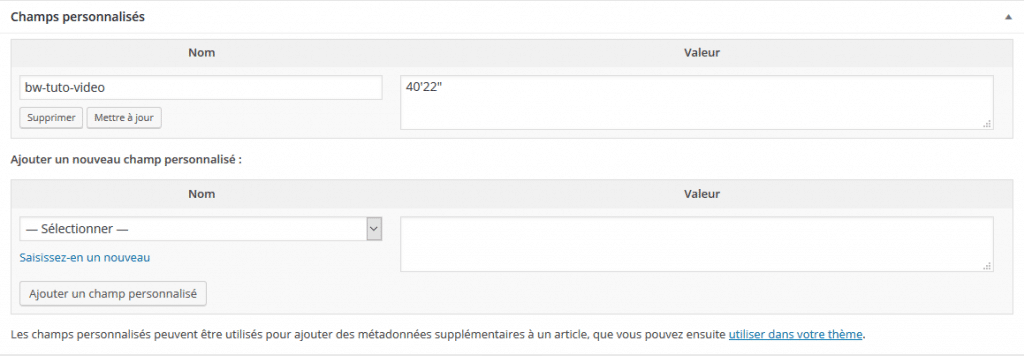

Ces métadonnées ont malgré tout une limite. En effet, elles ne prennent que la valeur d’une chaîne de caractères. Or, nous aimerions que son type puisse être aussi varié qu’un code couleur, une date ou un prix par exemple.
L’emploi d’un plugin nous permet d’étendre encore la possibilité des champs personnalisés en leur attribuant, entre autres, un type.
Le plugin qui fait référence dans ce domaine est Advanced Custom Fields (ACF). Ce plugin offre toute une panoplie pour la personnalisation des champs et la mise en place de règle pour déterminer quand ces champs sont utilisés.
Pour utiliser les ACF, nous vous conseillons de lire la document technique et en particulier la liste des fonctions utilisables dans les templates.
Dans notre étude de cas, nous utiliserons trois fonctions the_field, get_field, get_field_object.
Enfin, nous abordons la question de comment afficher une google map. Cette implémentation demande 4 « bouts de code » :
- le chargement de l’API de Google pour les maps,
- un jQuery qui permet d’instancier l’API Google,
- du CSS pour mettre en forme la google Map,
- du code dans le template pour afficher la google map.
Pour en savoir plus
Je citerai deux références web sur les ACF :
- Grégoire Noyelle décrit dans plusieurs articles l’utilisation des ACF
- et Willy Bahuaud l’implémentation d’une recherche de géolocalisation à partir de champs personnalisés.
Les sources
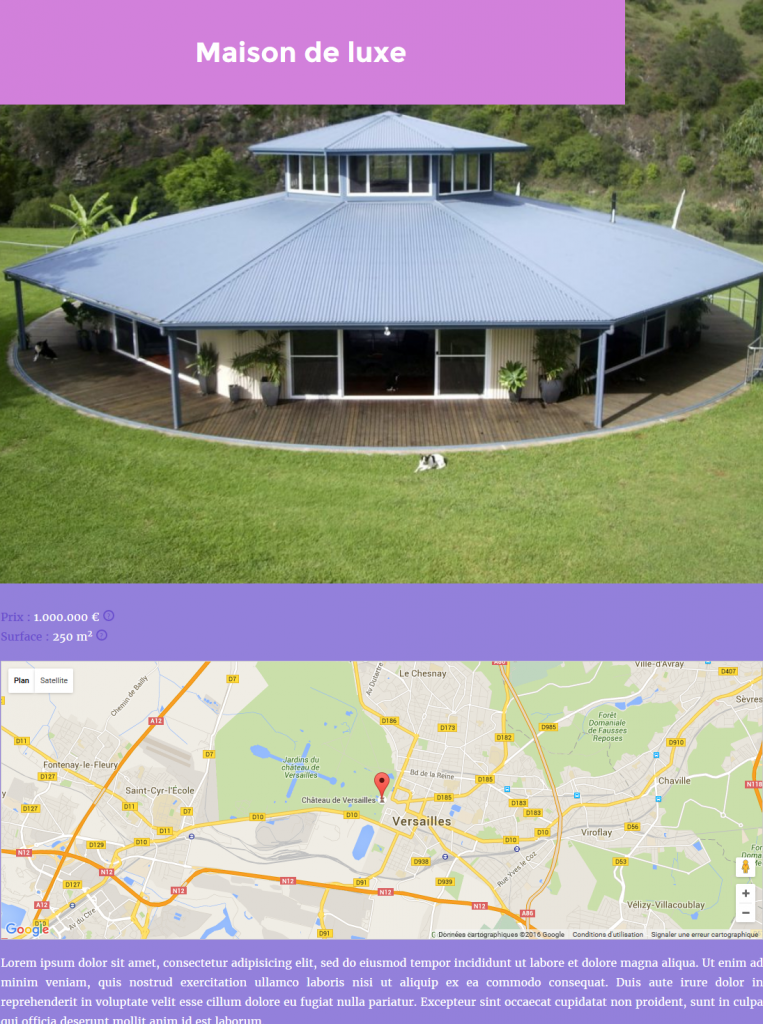
PHP
functions.php
/**
* Enqueue scripts and styles.
* @since babel web tutos 1.0
*
* Mise en place du jQuery pour ACF Google Map
* Uniquement pour les articles seuls de type immo
*/
add_action( 'wp_enqueue_scripts', 'babelweb_scripts' );
function babelweb_scripts() {
if ("immo" == get_post_type() && is_single())
wp_enqueue_script( 'acf-map', get_stylesheet_directory_uri() . '/js/acf-map.js', array( 'jquery' ), '20160121', false );
}
functions.php
/*
* Formatte le prix en séparant les milliers
* ou utilisez la fonction de WordPress number_format_i18n
* https://codex.wordpress.org/Function_Reference/number_format_i18n
* echo number_format_i18n(get_field("prix"));
*/
function get_format_prix($prix, $sep = ".") {
if (strlen($prix) > 3) {
$limit = ceil(strlen($prix) / 3);
$prix_format = "";
$prix = strrev ($prix);
for ($i=0;$i<$limit;$i++)
if ($i+1 == $limit)
$prix_format .= substr($prix, $i*3, 3);
else
$prix_format .= substr($prix, $i*3, 3).$sep;
$prix = strrev($prix_format);
}
return $prix;
}
/*
* Affiche le prix formatté sur les milliers
*/
function format_prix ($prix, $sep = ".") {
echo get_format_prix($prix, $sep);
}
/*
* Affiche le tooltip avec les instructions du champs
*/
function tooltip ($field_name) {
$field = get_field_object($field_name);
echo "<span class='tooltip'><div class='tooltip-description'>".$field["instructions"]."</div></span>";
}
header.php
<?php
/**
* Chargement de l API Google MAP dans le head
*/
?><!DOCTYPE html>
<html <?php language_attributes(); ?> class="no-js">
<head>
/* code */
<?php if ("immo" == get_post_type() && is_single()) : ?>
<script src="https://maps.googleapis.com/maps/api/js?v=3.exp&sensor=false"></script>
<?php endif; ?>
<?php wp_head(); ?>
</head>
content-single-immo.php
<?php
/**
* The template part for displaying single custom posts immo
*
* @package WordPress
* @subpackage Babel_Web_Tutoriels
* @since Babel Web Tutoriels 1.0
*/
?>
<article id="post-<?php the_ID(); ?>" <?php post_class(); ?>>
<header class="entry-header">
<?php the_title( '<h1 class="entry-title">', '</h1>' ); ?>
</header><!-- .entry-header -->
<?php twentysixteen_post_thumbnail(); ?>
<div class="entry-content">
<div class="entry-acf">
<?php if( get_field('prix') ): ?>
<div class="acf-prix"><label>Prix : </label><?php number_format_i18n(get_field("prix"))); ?> € <?php tooltip("prix"); ?></div><!-- acf-prix -->
<?php endif; ?>
<?php if( get_field('surface') ): ?>
<div class="acf-surf"><label>Surface : </label><?php the_field("surface"); ?> m<sup>2</sup> <?php tooltip("surface"); ?></div><!-- acf-surf -->
<?php endif; ?>
<?php
$map = get_field('lieu');
if( !empty($map) ):
?>
<div class="acf-map">
<div class="marker" data-lat="<?php echo $map['lat']; ?>" data-lng="<?php echo $map['lng']; ?>">
<div class="marker-info">
<h4><?php the_title(); ?></h4>
</div>
</div>
</div>
<?php endif; ?>
</div><!-- .entry-acf-->
<?php
the_content();
?>
</div><!-- .entry-content -->
</article><!-- #post-## -->
jQuery
acf-map.js
jQuery(document).ready(function($) {
/*
* new_map
*
* This function will render a Google Map onto the selected jQuery element
*
* @type function
* @date 8/11/2013
* @since 4.3.0
*
* @param $el (jQuery element)
* @return n/a
*/
function new_map( $el ) {
// var
var $markers = $el.find('.marker');
// vars
var args = {
zoom : 16,
center : new google.maps.LatLng(0, 0),
mapTypeId : google.maps.MapTypeId.ROADMAP
};
// create map
var map = new google.maps.Map( $el[0], args);
// add a markers reference
map.markers = [];
// add markers
$markers.each(function(){
add_marker( $(this), map );
});
// center map
center_map( map );
// return
return map;
}
/*
* add_marker
*
* This function will add a marker to the selected Google Map
*
* @type function
* @date 8/11/2013
* @since 4.3.0
*
* @param $marker (jQuery element)
* @param map (Google Map object)
* @return n/a
*/
function add_marker( $marker, map ) {
// var
var latlng = new google.maps.LatLng( $marker.attr('data-lat'), $marker.attr('data-lng') );
// create marker
var marker = new google.maps.Marker({
position : latlng,
map : map
});
// add to array
map.markers.push( marker );
// if marker contains HTML, add it to an infoWindow
if( $marker.html() ){
// create info window
var infowindow = new google.maps.InfoWindow({
content : $marker.html()
});
// show info window when marker is clicked
google.maps.event.addListener(marker, 'click', function() {
infowindow.open( map, marker );
});
}
}
/*
* center_map
*
* This function will center the map, showing all markers attached to this map
*
* @type function
* @date 8/11/2013
* @since 4.3.0
*
* @param map (Google Map object)
* @return n/a
*/
function center_map( map ) {
// vars
var bounds = new google.maps.LatLngBounds();
// loop through all markers and create bounds
$.each( map.markers, function( i, marker ){
var latlng = new google.maps.LatLng( marker.position.lat(), marker.position.lng() );
bounds.extend( latlng );
});
// only 1 marker?
if( map.markers.length == 1 ) {
// set center of map
map.setCenter( bounds.getCenter() );
map.setZoom( 13 );
}
else {
// fit to bounds
map.fitBounds( bounds );
}
}
/*
* document ready
*
* This function will render each map when the document is ready (page has loaded)
*
* @type function
* @date 8/11/2013
* @since 5.0.0
*
* @param n/a
* @return n/a
*/
// global var
var map = null;
$('.acf-map').each(function(){
map = new_map( $(this) );
});
});
CSS
acf.css
.acf-map {
width: 100%;
height: 400px;
border: #ccc solid 1px;
margin: 20px 0;
}
/* fixes potential theme css conflict */
.acf-map img {
max-width: inherit !important;
}
.marker-info h4 {
color:#333;
}
.single-immo label {
color: #6B50CE;
}
.tooltip:before {
content : "?";
color: #6B50CE;
font-size:8px;
left:4px;
position:absolute;
top:1px;
}
.tooltip {
border: 2px solid #6B50CE;
border-radius: 50%;
display: inline-block;
height: 1em;
position: relative;
width: 1em;
}
.tooltip:hover .tooltip-description{
display : block;
}
.tooltip .tooltip-description {
display:none;
background-color: rgba(0, 0, 0, 0.1);
border-radius: 5px;
box-shadow: 1px 2px 1px rgba(0, 0, 0, 0.5);
left: 20px;
padding: 0 10px;
position: absolute;
top: -10px;
width: 300px;
z-index:1000;
}
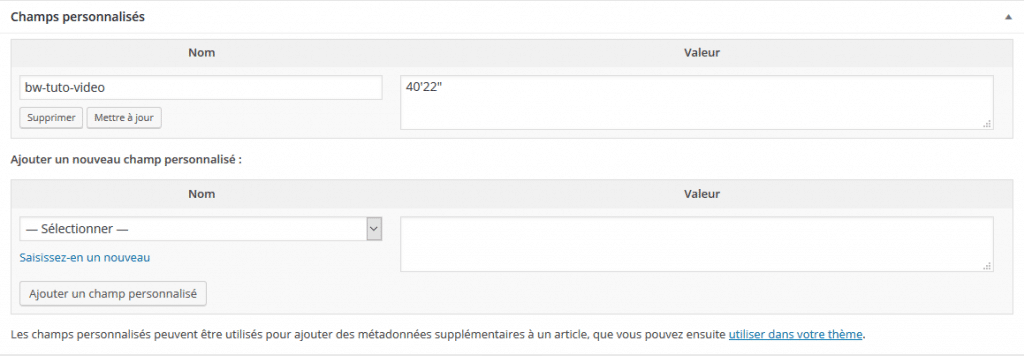

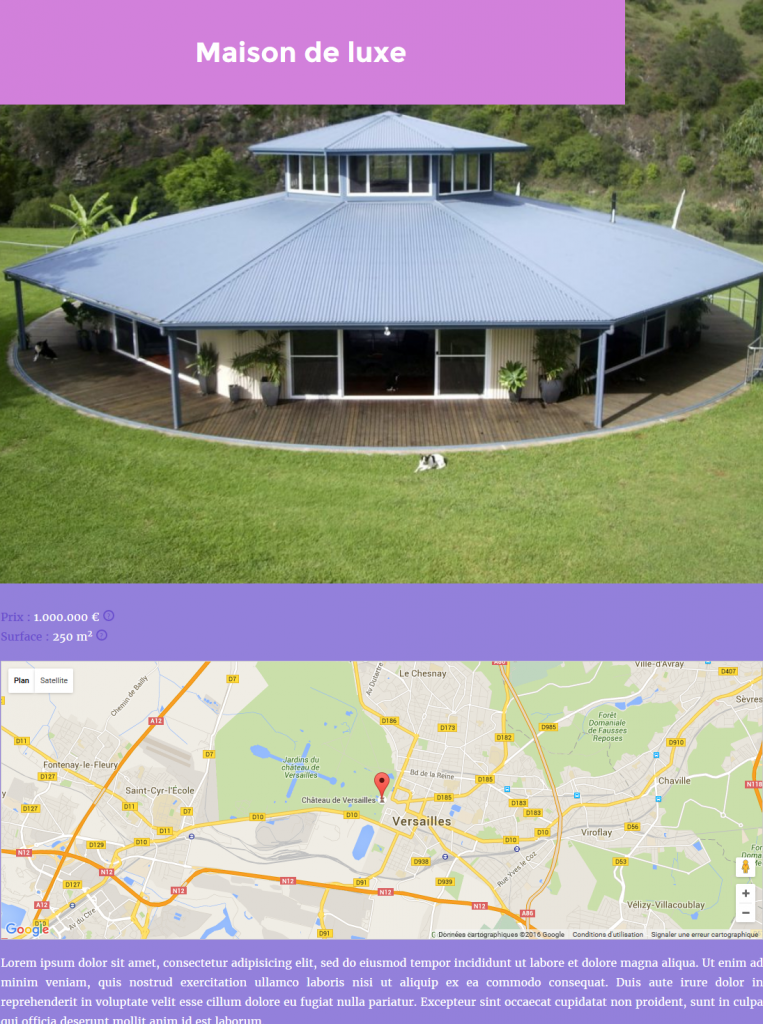
Bonsoir et merci pour toutes ces infos, votre tutoriel est vraiment très clair et m’aide fortement dans mon apprentissage de WordPress.
J’ai une petite question, j’aimerai faire un hover comme vous le faite à 10’32 » sur votre tutoriel.
Utilisez vous un figcaption pour le faire?
Merci d’avance si vous pouvez m’aider
Merci pour ce retour positif 🙂
L’effet sur le hover :
la structure html est
figure
img/
figcaption
h2/
p/
/figcaption
/figure
puis l’effet en hover est du CSS avec une transition sur l’opacité et un transform avec un translate
Bonne continuation